Cum să înregistrați întâlnirea Lync cu înaltă calitate
Microsoft Lync le permite oamenilor să aibă întâlniri online, conversații video sau audio și puteți înregistra o întâlnire Lync pentru a captura video, audio, mesagerie instantanee (IM), partajarea ecranului, diapozitive PowerPoint, tablă albă și sondaje. Nu cum să înregistrați Lync Meeting pe computerul dvs.? Descoperiți soluțiile aici pentru a afla cum să înregistrare întâlnire Lync cu ușurință.


Partea 1. Modalitate de bază de a înregistra întâlnirea Lync cu înregistratorul său încorporat
Modul direct de a înregistra Lync Meeting este să-l utilizați instrumentul de captură încorporat. Dar trebuie să știți că poate satisface doar nevoile dvs. de înregistrare de bază. Dacă aveți nevoie de mai multe funcții de înregistrare și editare, ar fi bine să apelați la un înregistrator de ecran profesional. Iată cum puteți face:
Pasul 1. Clic Mai multe opțiuni, apoi alegeți Începe să înregistrezi.
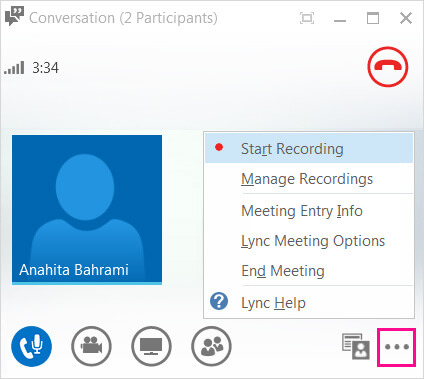
Pasul 2. Găsiți comenzile din partea de jos a întâlnirii pentru a întrerupe, relua sau opri înregistrarea.

Pasul 3. Când ai terminat, dă clic Opriți înregistrarea iar Lync va salva automat înregistrarea în format MP4.
Pasul 4. Alegeți Gestionare înregistrări apăsând Mai multe opțiuni. Apoi, puteți vedea toate înregistrările aici. Pentru a-l reda, faceți clic dreapta pe fișierul înregistrat și apoi apăsați Redare. De asemenea, puteți naviga, redenumi, șterge sau copia locația fișierului.
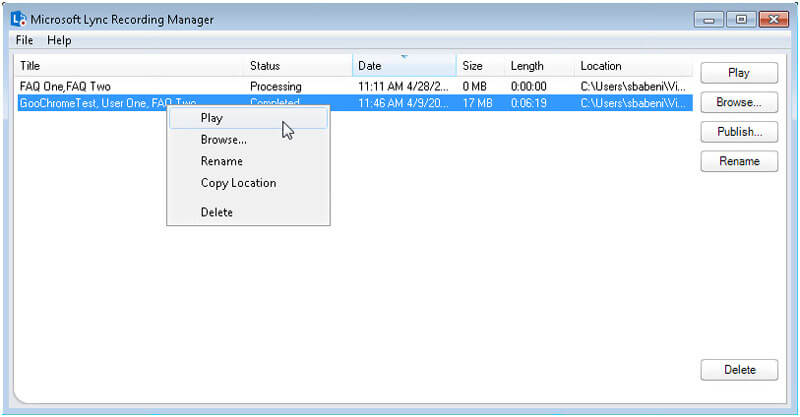
Partea 2. Mod profesionist de a înregistra întâlnirea Lync la înaltă calitate
Pentru a înregistra Lync Meeting în calitate înaltă, veți avea nevoie de un instrument profesional de captare a ecranului - Vidmore Screen Recorder pentru a vă ajuta să surprindeți imaginea și sunetul din Lync Meeting. Vă poate înregistra toată activitatea pe ecran, joc, videoclipuri cu webcam, prelegeri online etc. De asemenea, are capacitatea de a prelua sunetul din sunetul sistemului și din microfon. Mai mult, are o interfață ușor de utilizat, deci ar fi ușor de utilizat. După ce îl aveți instalat pe computer, puteți urma acești pași pentru a înregistra întâlnirea dvs. Lync.
- Înregistrați o întâlnire Lync cu orice dimensiune de ecran.
- Înregistrați orice sunet de la întâlnirea Lync, precum și vocea dvs. de la microfon.
- Faceți o captură de ecran a întregului ecran sau a ferestrei Lync Meeting.
- Adăugați text, săgeți, forme, efecte ale zonei mouse-ului și clic cu mouse-ul la înregistrare.
- Lucrați cu Windows 11/10/8.1/8/7 și Mac OS X 10.10 sau o versiune ulterioară.

Pasul 1. Lansați Vidmore Screen Recorder
Rulați aplicația de înregistrare Lync Meeting pe computer și selectați Video Recorder pe interfața principală.

Pasul 2. Selectați regiunea de înregistrare video
Pentru a înregistra întreaga întâlnire Lync, puteți alege Deplin opțiune. Dacă preferați să înregistrați o anumită zonă, faceți clic pe Personalizat opțiune pentru a vă personaliza regiunea de înregistrare.
Dacă trebuie să înregistrați sunetul de la întâlnirea Lync, activați Sunet de sistem, microfon, sau amândouă.

Pasul 3. Configurați setările de ieșire
Găsiți și faceți clic Setarea înregistrării și alegeți fila Output. În mod implicit, formatul de ieșire este WMV. De asemenea, puteți selecta MP4, MOV, F4V, TS, AVI sau GIF. De asemenea, puteți modifica calitatea videoclipului și rata de cadre.
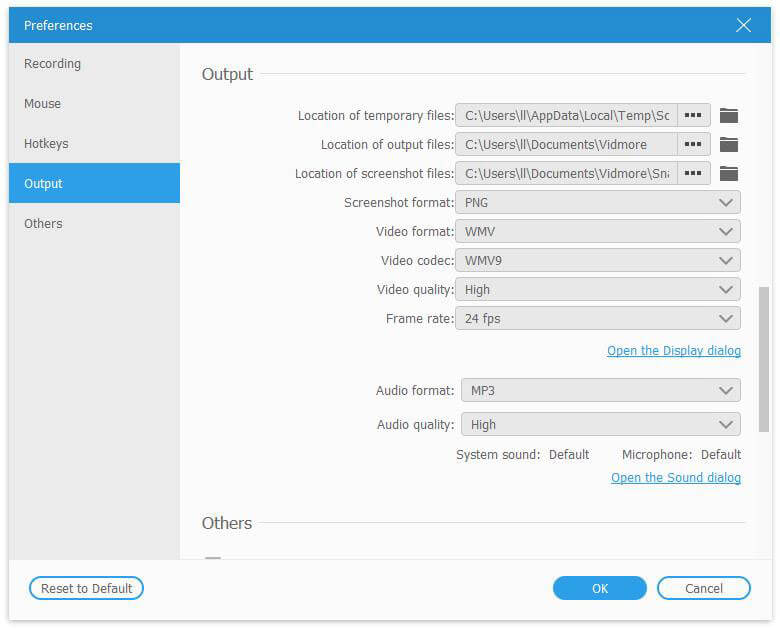
Pasul 4. Porniți înregistrarea dvs. Lync Meeting
Acum, faceți clic REC pentru a începe înregistrarea întâlnirii dvs. Lync. În timpul înregistrării, puteți edita înregistrarea cu instrumente de desen în timp real și puteți face capturi de ecran.
Pasul 5. Salvați înregistrarea
Când se termină întâlnirea, trebuie doar să faceți clic pe Stop pentru a opri procesul de înregistrare. Apoi, puteți previzualiza sau tăia înregistrarea, dacă este necesar. Apoi, faceți clic pe salva pentru a salva înregistrarea.
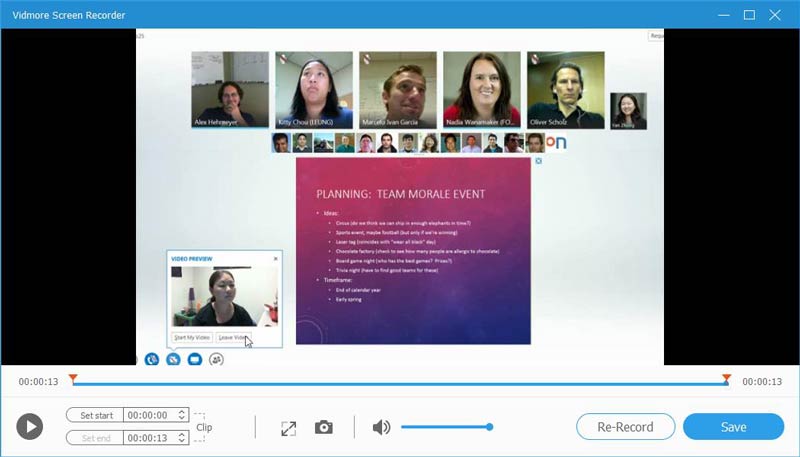
În afară de înregistrarea Lync Meeting, puteți utiliza și acest software pentru înregistrați o întâlnire Zoom, Apel video WhatsApp, Mergi la sedinta.
Partea 3. Cum să înregistrați întâlnirea Lync online
Dacă preferați să utilizați un serviciu online pentru a captura Lync Meeting, puteți încerca Vidmore Free Online Screen Recorder. După cum sugerează și numele său, este capabil să capteze gratuit orice zonă a ecranului dvs. online. Puteți înregistra Lync Meeting pe ecran complet sau zona selectată și puteți captura sunetul din sunetul sistemului, microfon sau ambele. Este complet gratuit, fără nicio limită de timp, astfel încât să vă puteți simți liber să utilizați. Urmați pașii de mai jos pentru a începe
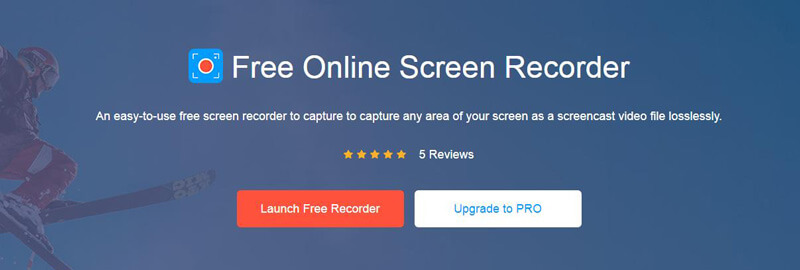
Pasul 1. Deschis https://www.vidmore.com/free-online-screen-recorder/ și a lovit Lansați Free Recorder din partea de sus a acestei pagini web pentru ao lansa. Pentru prima dată, trebuie să instalați un lansator pentru a activa acest serviciu. După activare, veți intra în aplicație.
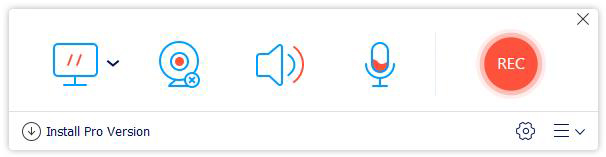
Pasul 2. Înainte de înregistrare, puteți preseta formatul de ieșire video / audio, rata cadrelor, calitatea video etc.
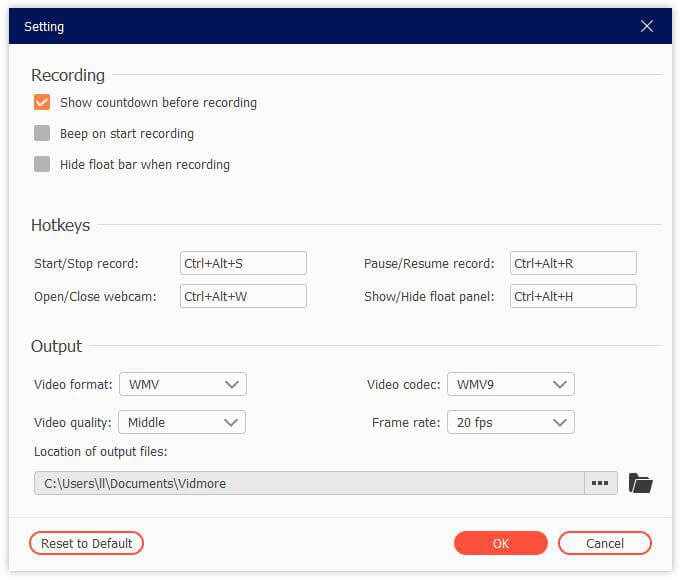
Pasul 3. Apoi, puteți personaliza zona pe care doriți să o capturați. Apoi, accesați Lync Meeting și apoi faceți clic pe REC butonul de pe bara de control a înregistrării pentru a începe înregistrarea.
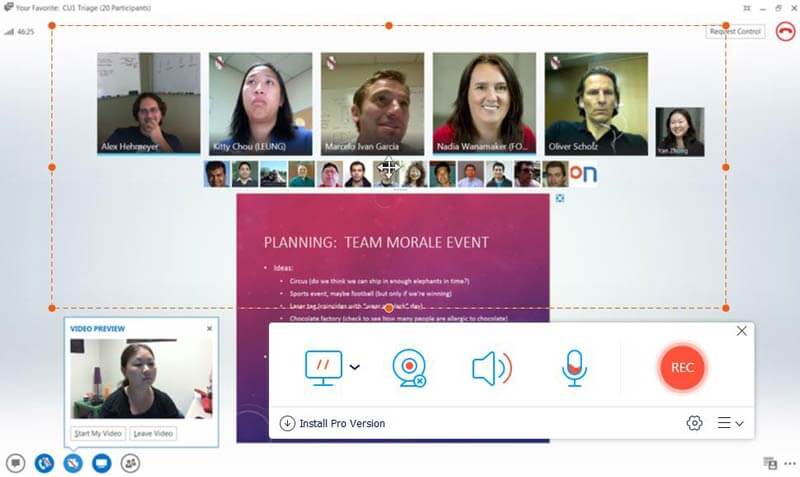
Pasul 4. Când întâlnirea sa încheiat, faceți clic pe Stop pentru a opri procesul de înregistrare. Puteți previzualiza fișierul înregistrat și îl puteți salva pe computer. În fereastra istoricului înregistrărilor, puteți redenumi, reda, partaja și șterge direct orice fișier.
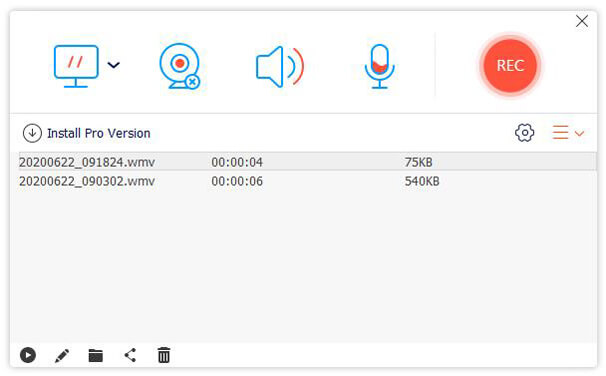
Partea 4. Întrebări frecvente despre înregistrarea întâlnirii Lync
1. Cum se redă o întâlnire Lync înregistrată?
Lync afișează un mesaj la finalizarea înregistrării. Puteți face clic pe alertă pentru a deschide Managerul de înregistrări. Dacă pierdeți acest lucru, faceți clic pe Instrumente pe fereastra principală Lync, apoi pe Înregistrare Manager. În fereastra Manager înregistrări, faceți clic pe înregistrarea dvs. pentru a o evidenția, apoi faceți clic pe Redare în partea dreaptă a ferestrei.
2. Unde sunt salvate înregistrările Lync Meeting?
Înregistrările sunt salvate în folderul Înregistrări videoclipuri / Lync de pe computer.
3. Pot configura o întâlnire Lync utilizând Outlook 2013?
Puteți utiliza Outlook 2013 sau Outlook Web App pentru a programa o întâlnire Lync. Când adăugați o întâlnire Lync, un link utilizat pentru a vă alătura întâlnirii online este adăugat automat la solicitarea dvs. de întâlnire. Dacă nu utilizați un program Outlook (sau Windows), puteți configura întâlniri noi utilizând Lync Web Scheduler.
4. Cum pot redenumi o înregistrare Lync Meeting?
Pentru a redenumi o înregistrare, faceți clic pe Start> Toate programele> Microsoft Lync> faceți clic pe Microsoft Lync Recording Manager. Apoi, găsiți fila Lync Recordings. Alegeți o înregistrare, apoi faceți clic pe Redenumire. Tastați un nume nou și apăsați ENTER.
După ce parcurgeți cele trei modalități ușoare de înregistrare a întâlnirii Lync, puteți alege una pentru a începe înregistrarea. Cu toate acestea, dacă sunteți în căutarea unui instrument mai puternic cu diverse caracteristici, Vidmore Screen Recorder este câștigătorul.


